Cara Mengaktifkan Mode Pemeliharaan untuk WooCommerce
Diterbitkan: 2022-12-16Apakah Anda ingin mengaktifkan mode pemeliharaan untuk WooCommerce tanpa mempengaruhi bagian lain dari situs web WordPress Anda?
Mode pemeliharaan memungkinkan Anda untuk menampilkan pemberitahuan ramah pengguna kepada pembeli alih-alih situs eCommerce yang rusak. Anda bahkan dapat mengaktifkan mode pemeliharaan untuk halaman atau area produk tertentu di toko WooCommerce Anda.
Dalam panduan ini, kami akan menunjukkan cara mengaktifkan mode pemeliharaan untuk WooCommerce.
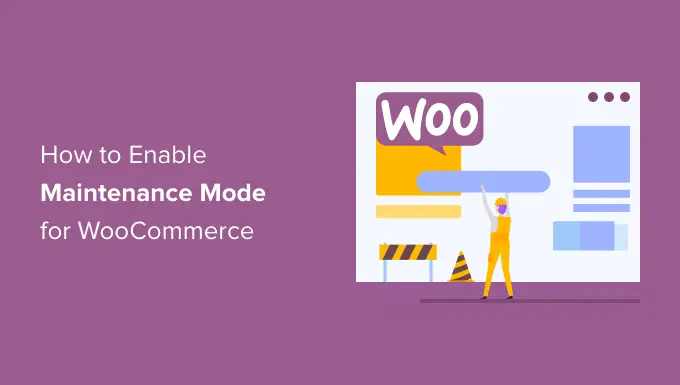
Mengapa dan Kapan Anda Perlu Mengaktifkan Mode Pemeliharaan untuk WooCommerce
Terkadang Anda mungkin perlu menempatkan situs web WordPress Anda dalam mode pemeliharaan. Misalnya, Anda mungkin membuat perubahan besar seperti memasang tema baru atau mendesain ulang blog WordPress Anda sepenuhnya.
Di lain waktu Anda mungkin perlu menempatkan toko WooCommerce Anda ke mode pemeliharaan, sementara membiarkan situs Anda lainnya terbuka.
Ini mungkin karena ada masalah yang hanya memengaruhi toko online Anda, dan bukan bagian situs web Anda yang lain. Misalnya, Anda mungkin tidak dapat memproses pembayaran pelanggan. Dalam hal ini, mode pemeliharaan dapat mencegah pelanggan mengalami kesalahan dan mengalami pengalaman berbelanja yang buruk.
Anda mungkin juga menambahkan toko online ke situs web yang sudah ada dan ingin merahasiakan halaman tersebut saat Anda mengerjakannya.
Halaman 'segera hadir' yang menarik juga dapat menciptakan rasa kegembiraan dan antisipasi saat Anda membangun toko di balik layar. Anda bahkan dapat mendorong pembeli untuk mempersiapkan peluncuran dengan mengikuti Anda di media sosial, bergabung dengan daftar email Anda, atau bahkan mengikuti kontes WooCommerce.
Karena itu, mari kita lihat cara mengaktifkan mode pemeliharaan WooCommerce dengan mudah tanpa memengaruhi situs web Anda yang lain.
Mengaktifkan Mode Pemeliharaan untuk WooCommerce
Cara termudah untuk mengaktifkan mode pemeliharaan untuk WooCommerce adalah dengan menggunakan SeedProd.
SeedProd adalah pembuat halaman arahan terbaik untuk WordPress, digunakan di lebih dari satu juta situs web. Ini memungkinkan Anda untuk membuat halaman segera yang akan datang yang indah di WordPress, meningkatkan halaman 404 Anda, dan bahkan mendesain halaman arahan yang unik menggunakan drag and drop.
Ada SeedProd versi gratis yang memungkinkan Anda membuat halaman mode pemeliharaan. Namun, kami akan menggunakan versi premium karena memungkinkan Anda menempatkan toko WooCommerce Anda ke mode pemeliharaan sambil tetap menyediakan situs Anda yang lain.
Hal pertama yang perlu Anda lakukan adalah menginstal dan mengaktifkan plugin SeedProd. Untuk detail lebih lanjut, lihat panduan kami tentang cara memasang plugin di WordPress.
Setelah mengaktifkan plugin, SeedProd akan meminta kunci lisensi Anda.
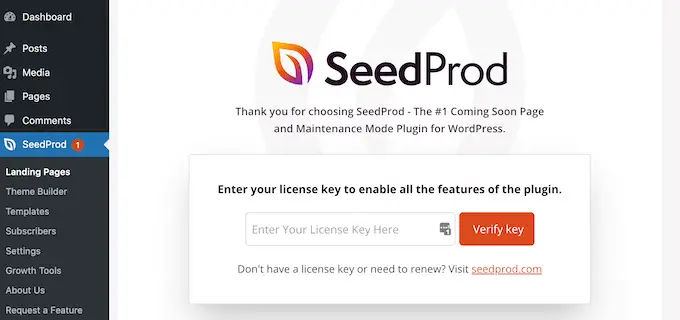
Anda dapat menemukan informasi ini di bawah akun Anda di situs web SeedProd. Setelah memasukkan lisensi, klik tombol 'Verify Key'.
Setelah Anda selesai melakukannya, Anda siap menempatkan toko WooCommerce Anda dalam mode pemeliharaan.
Membuat Mode Perawatan Anda atau Halaman Segera Hadir
Setelah mengaktifkan SeedProd, buka SeedProd » Pages . Di sini, Anda dapat memilih apakah akan membuat halaman mode pemeliharaan atau halaman segera hadir.
Meskipun beberapa orang menggunakan istilah ini secara bergantian, ada beberapa perbedaan penting yang harus Anda ketahui.
Jika Anda membuat laman 'Segera Hadir', mesin telusur akan tetap dapat melihat dan merayapi laman toko Anda. Ini memberi situs WooCommerce Anda kesempatan untuk diindeks oleh mesin pencari.
Jika Anda sedang membangun toko baru, biasanya Anda ingin membuat halaman segera hadir.
Jika toko Anda sedang dalam pemeliharaan, maka Anda harus membuat halaman 'Mode Pemeliharaan' sebagai gantinya. Mode ini memberi tahu mesin telusur bahwa situs Anda untuk sementara mati, menggunakan kode tajuk khusus 503.
Setelah mendapatkan kode ini, search bots akan mengecek kembali website WordPress Anda nanti untuk melihat apakah sudah kembali online. Dengan cara ini, Anda dapat menyembunyikan toko Anda dari pembeli tanpa mempengaruhi peringkat mesin pencari Anda.
Catatan: Kami akan membuat halaman mode pemeliharaan dalam panduan ini, tetapi langkah-langkahnya akan sama terlepas dari apakah Anda mengklik 'Siapkan Halaman Mode Pemeliharaan' atau 'Siapkan Halaman Segera Hadir.'
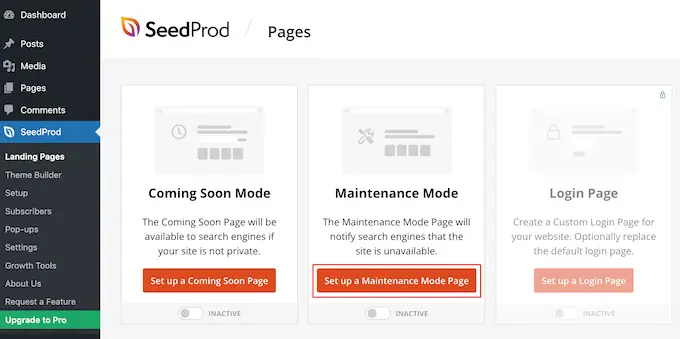
Langkah selanjutnya adalah membuat halaman yang akan dilihat pembeli saat Anda mengaktifkan mode pemeliharaan untuk WooCommerce.
Anda dapat memilih template yang sudah jadi atau memulai dengan desain kosong. Kami menggunakan 'Rayakan Segera Hadir' di semua gambar kami, tetapi Anda dapat menggunakan template apa pun yang Anda suka.
Untuk memilih template, cukup arahkan mouse ke thumbnail desain tersebut, lalu klik ikon 'tanda centang'.
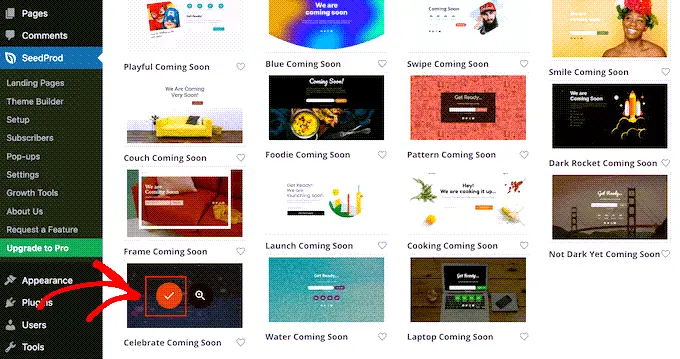
Setelah memilih template, Anda akan dibawa ke pembuat drag-and-drop, tempat Anda dapat mulai menyesuaikan desain mode pemeliharaan.
Di sisi kiri layar, Anda akan menemukan blok dan bagian yang dapat ditambahkan ke desain. Sisi kanan halaman adalah pratinjau langsung.
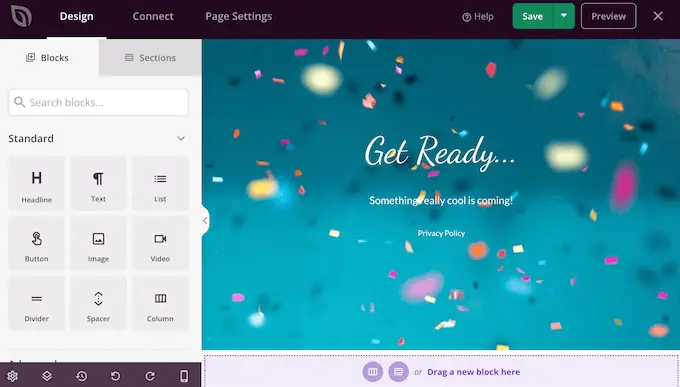
Sebagian besar template sudah memiliki beberapa blok, yang merupakan bagian inti dari semua desain SeedProd. Untuk memulai, Anda biasanya ingin menyesuaikan blok ini dengan menambahkan teks, gambar, tautan, dan konten Anda sendiri.
Untuk mengubah teks di blok Judul atau Teks apa pun, cukup klik untuk memilih blok itu di tata letak Anda. Ini menampilkan semua pengaturan untuk blok tertentu itu.
Anda sekarang dapat mengetik teks Anda ke dalam editor teks kecil.
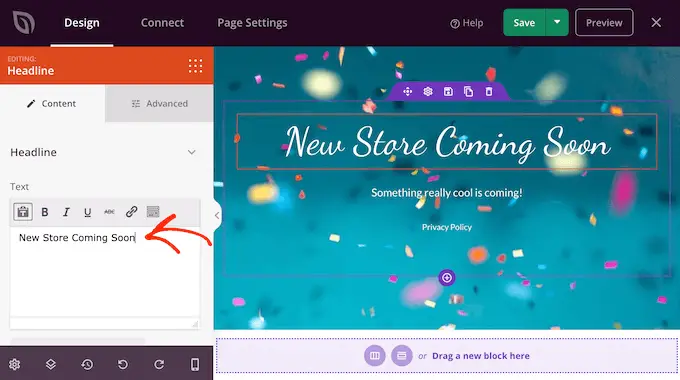
Anda juga dapat menggunakan pengaturan ini untuk mengatur gaya teks, termasuk menambahkan pemformatan tebal dan miring, mengubah perataan teks, mengubah ukuran font, dan lainnya.
Anda dapat menambahkan lebih banyak blok ke halaman pemeliharaan Anda dengan menyeretnya dari menu sebelah kiri dan kemudian menjatuhkannya ke desain Anda.

Misalnya, jika Anda ingin menambahkan logo khusus, Anda cukup menyeret blok 'Gambar' ke tata letak Anda.
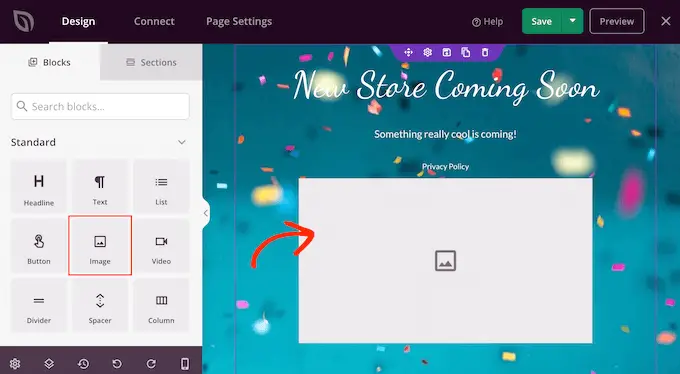
Kemudian, cukup klik untuk memilih blok itu di tata letak Anda dan menu sebelah kiri akan menampilkan semua pengaturan untuk blok itu.
Untuk menambahkan logo, lanjutkan dan klik 'Gunakan Gambar Anda Sendiri.'
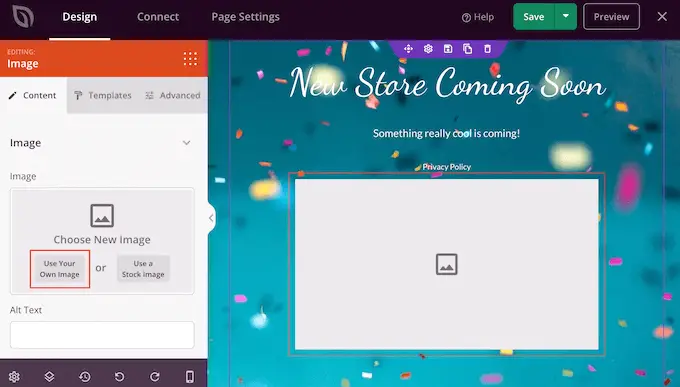
Anda kemudian dapat memilih gambar dari perpustakaan media WordPress atau mengunggah file baru dari komputer Anda.
Setelah menambahkan gambar, Anda dapat mengubah ukuran, menambahkan teks alt gambar, menyematkan tautan, dan lainnya menggunakan pengaturan di menu sebelah kiri.
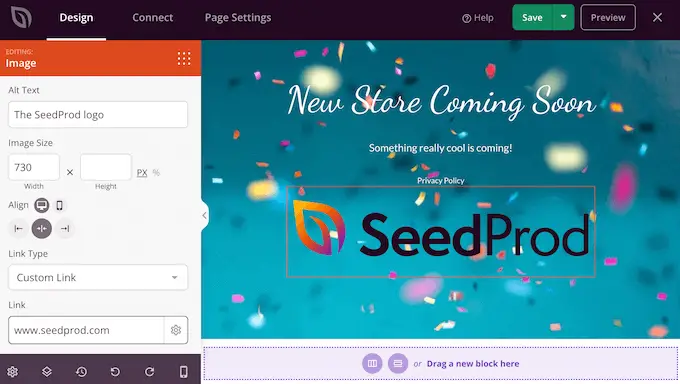
Jika Anda menggunakan plugin WPForms maka Anda dapat dengan cepat dan mudah menambahkan formulir kontak ke halaman pemeliharaan. Ini memberi pembeli cara untuk berbicara dengan Anda bahkan saat situs WooCommerce Anda sedang dalam pemeliharaan.
Setelah membuat formulir kontak di WordPress, Anda dapat menyeret blok 'Formulir Kontak' ke tata letak SeedProd Anda.
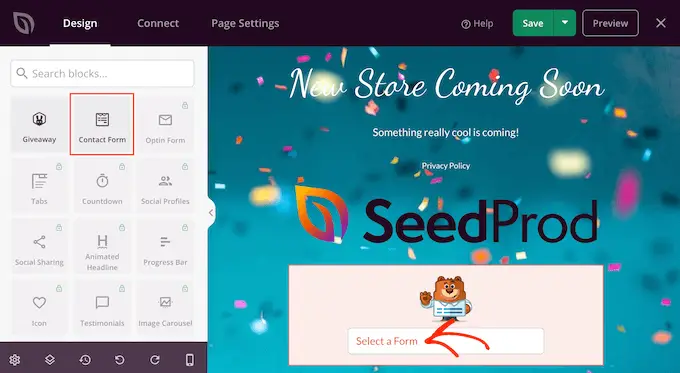
Kemudian, cukup klik untuk memilih blok Formulir Kontak.
Di menu sebelah kiri, buka menu tarik-turun dan pilih formulir yang Anda buat sebelumnya.
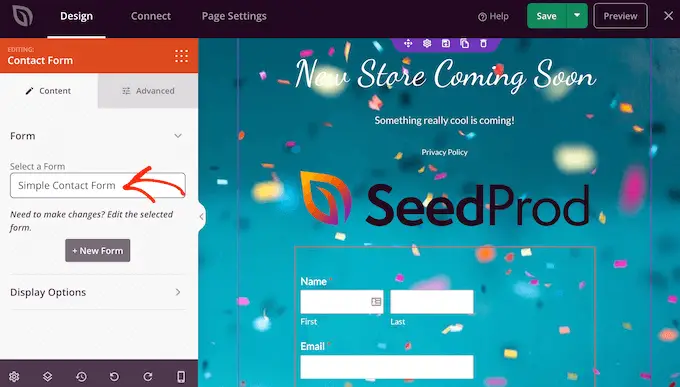
Untuk menghapus blok dari desain Anda, cukup lanjutkan dan klik di atasnya.
Anda kemudian dapat memilih ikon tempat sampah.
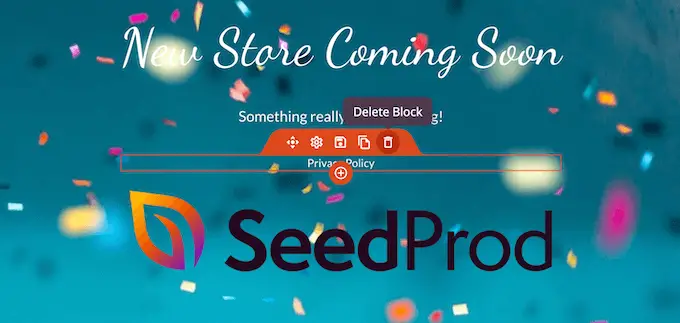
Anda juga dapat memindahkan blok di sekitar halaman menggunakan seret dan lepas.
Bila Anda puas dengan tampilan halaman pemeliharaan, pastikan Anda mengklik 'Simpan'.
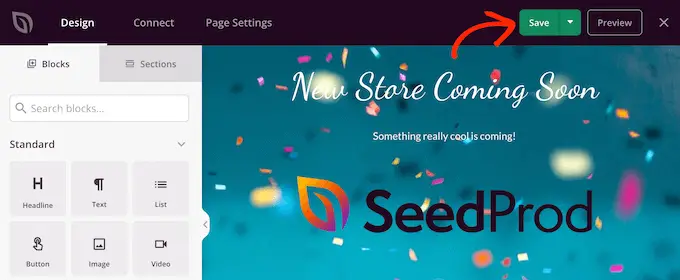
Nyalakan Mode Pemeliharaan atau Segera Hadir untuk Toko WooCommerce Anda
Sekarang setelah Anda membuat halaman custom coming soon atau maintenance mode, mari lanjutkan dan aktifkan.
Di sini, kami ingin menempatkan toko ke mode pemeliharaan, dan bukan seluruh situs. Untuk melakukan ini, klik tab 'Pengaturan Halaman' di dalam editor SeedProd.
Kemudian, pilih tab 'Kontrol Akses'.
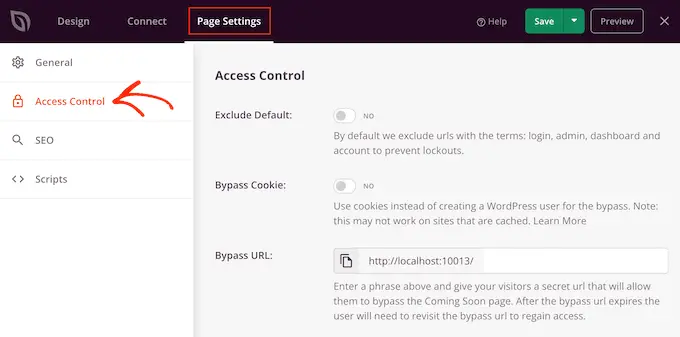
Anda dapat menggunakan pengaturan ini untuk menentukan di mana segera hadir atau halaman pemeliharaan muncul di situs Anda, dan siapa yang melihatnya. Misalnya, Anda dapat menampilkan halaman ini kepada orang yang memiliki peran pengguna atau alamat IP tertentu.
Karena kami ingin menempatkan situs WooCommerce kami ke mode pemeliharaan, gulir ke bagian 'Sertakan/Kecualikan URL'.
Kemudian, cukup klik tombol 'Sertakan URL'.
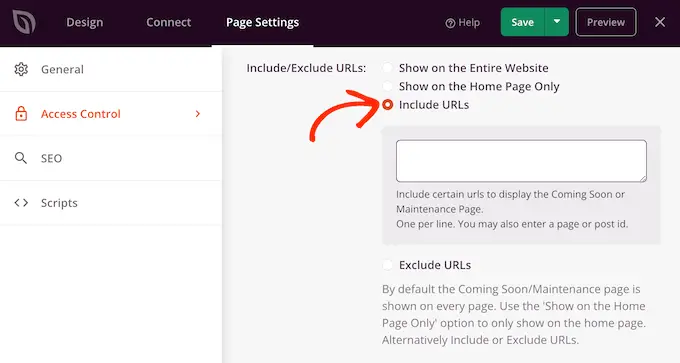
Sekarang, Anda harus memasukkan URL untuk toko WooCommerce Anda. Ini dapat bervariasi tergantung pada bagaimana toko Anda disiapkan, dan apakah Anda telah membuat halaman khusus seperti halaman keranjang WooCommerce khusus atau halaman pembayaran khusus.
Namun, sebaiknya mulai dengan semua halaman yang dibuat WooCommerce secara otomatis:
https://example.com/shop
https://example.com/cart
https://example.com/checkout
https://example.com/my-account
Jika toko Anda memiliki produk, Anda juga perlu menambahkan URL ini. Pastikan untuk menyertakan tanda bintang!
https://example.com/product/*
https://example.com/product-category/*
https://example.com/product-tag/*
Tanda bintang adalah karakter wildcard, yang memberi tahu SeedProd untuk menyertakan semua URL yang cocok dengan pola sebelumnya.
Ini berarti pembeli akan melihat halaman pemeliharaan saat mereka mencoba mengakses produk, kategori produk, atau label produk apa pun.
Setelah menambahkan semua URL ini, klik tombol 'Simpan' untuk menyimpan perubahan Anda.
Menempatkan Toko Anda Dalam Mode Pemeliharaan
Anda sekarang siap menempatkan toko WooCommerce Anda dalam mode pemeliharaan atau segera hadir kapan saja. Di dasbor WordPress, cukup buka SeedProd » Landing Pages .
Kemudian, klik penggeser 'Tidak Aktif' di bawah 'Mode Segera Hadir' atau 'Mode Pemeliharaan', sehingga berubah menjadi 'Aktif'.
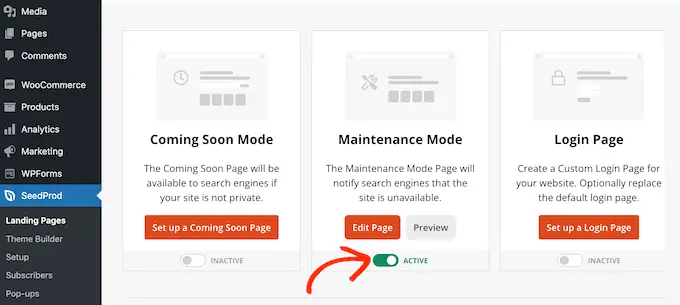
Sekarang, cukup kunjungi toko WooCommerce Anda di tab browser penyamaran dan Anda akan melihat desain khusus Anda, bukan toko online Anda.
Saat Anda siap menjadikan toko Anda publik, cukup kembali ke SeedProd »Landing Pages .
Kemudian klik penggeser 'Aktif' sehingga menampilkan 'Tidak aktif.' Sekarang, siapa pun yang mengunjungi situs Anda akan melihat toko WooCommerce Anda, dan dapat membeli produk dan layanan seperti biasa.
Kami harap artikel ini membantu Anda mempelajari cara mengaktifkan mode pemeliharaan untuk WooCommerce. Anda mungkin juga ingin melihat pilihan pakar plugin WooCommerce terbaik kami, dan panduan langkah demi langkah lengkap kami tentang cara membuat buletin email.
Jika Anda menyukai artikel ini, silakan berlangganan tutorial video Saluran YouTube kami untuk WordPress. Anda juga dapat menemukan kami di Twitter dan Facebook.
